Huomautus
Tämän sivun käyttö edellyttää valtuutusta. Voit yrittää kirjautua sisään tai vaihtaa hakemistoa.
Tämän sivun käyttö edellyttää valtuutusta. Voit yrittää vaihtaa hakemistoa.
Tutustu kaikkeen pienyritysten sisältöön artikkelissa Pienyritysten ohje ja oppiminen.
Kun ostat Microsoft 365 Business Standard, voit halutessasi lisätä omistamasi toimialueen tai ostaa sellaisen. Tutustu artikkeliin Rekisteröidy Microsoft 365 Business Standard tilaukseen.
Tässä artikkelissa kerrotaan, miten voit lisätä jo omistamasi toimialueen tai ostaa uuden toimialueen. Jos ostit uuden toimialueen rekisteröityessäsi, toimialueesi on määritetty ja voit siirtyä kohtaan Käyttäjien lisääminen ja käyttöoikeuksien määrittäminen.
Vihje
Jos sinulla on Microsoft 365 Business Premium tilaus, katso Microsoft 365 Business Premium määrittäminen.
Microsoft 365 for Businessin määrittäminen
Alkuvalmistelut
Jos haluat lisätä, muokata tai poistaa toimialueita, sinun on oltava toimialueen nimen järjestelmänvalvoja.
Tärkeää
Henkilöstä, joka rekisteröityy Microsoft 365 for Businessiin (yleensä yrityksen omistaja), tulee automaattisesti organisaation tekninen järjestelmänvalvoja. Voit lisätä muita henkilöitä järjestelmänvalvojiksi, jos haluat apua Microsoft 365 -palvelujesi hallinnassa. Lisätietoja on kohdassa Järjestelmänvalvojaroolien määrittäminen .
Katso: Olemassa olevan toimialueen lisääminen Microsoft 365 Business Standard tilaukseen
Vaiheet: Olemassa olevan toimialueen lisääminen Microsoft 365 Business Standard tilaukseen
Valitse kirjautumisen ohjeet Microsoft 365 Business Standard rekisteröitymisen sivullaLuo uusi yrityssähköpostitili (lisäasetukset).
Voit halutessasi asentaa sovellukset omalle tietokoneellesi Asenna Microsoft 365 -sovellukset -sivulla.
Kirjoita Lisää toimialue -vaiheessa haluamasi toimialuenimi (esimerkiksi contoso.com).
Tärkeää
Jos ostit toimialueen rekisteröitymisen aikana, tässä ei näy Lisää toimialue -vaihetta. Siirry sen sijaan kohtaan Lisää käyttäjiä .
Voit yhdistää toimialueen, joka vahvistaa toimialueen omistamisen, lisäämällä DNS-tietueet . Jos tiedät toimialueisännän, katso myös Toimialueen lisääminen Microsoft 365:een.
Jos isännöintipalvelusi on GoDaddy tai toinen isäntä, jossa on toimialueen yhteys, prosessi on helppo ja sinua pyydetään automaattisesti kirjautumaan sisään ja antamaan Microsoftin todentaa puolestasi.
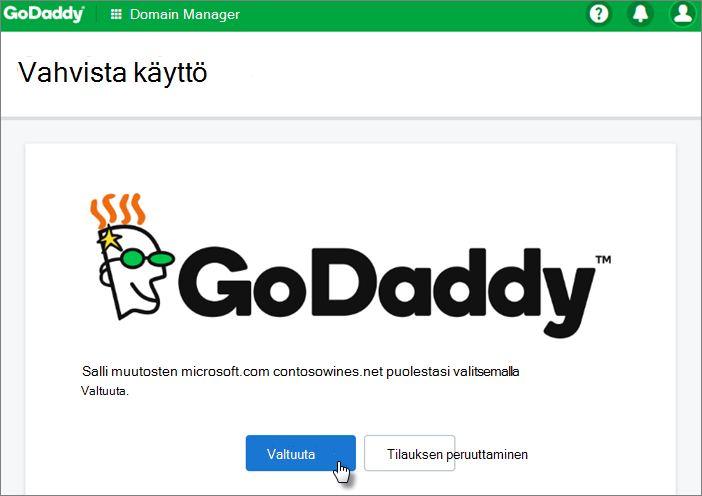
Lisää käyttäjiä ja määritä käyttöoikeuksia
Voit lisätä käyttäjiä nyt, mutta voit myös lisätä käyttäjiä myöhemmin hallintakeskuksessa.
Kaikille lisäämillesi käyttäjille määritetään automaattisesti Microsoft 365 Business Standard käyttöoikeus.
Jos Microsoft 365 Business Standard tilauksessasi on käyttäjiä, voit nyt määrittää heille käyttöoikeuksia. Jatka eteenpäin ja lisää käyttäjille myös käyttöoikeudet.
Kun olet lisännyt käyttäjät, voit myös jakaa tunnistetiedot lisäämiesi käyttäjien kanssa. Voit tulostaa ne, lähettää ne sähköpostitse tai ladata ne palvelimesta.
Toimialueen yhdistäminen
Jos haluat määrittää palveluita, sinun on päivitettävä DNS-isäntäsi tai toimialuerekisteröijän tietueet.
Ohjattu määritystoiminto yleensä tunnistaa toimialuerekisteröijän ja antaa linkin vaiheittaisiin ohjeisiin, joiden avulla voit päivittää nimipalvelintietueet toimialuerekisteröijän sivustossa. Jos näin ei ole, muuta nimipalvelimia määrittämään Microsoft 365 minkä tahansa toimialuerekisteröijän kanssa.
- Jos sinulla on aiemmin luotuja DNS-tietueita, kuten aiemmin luotu verkkosivusto, mutta DNS-isäntäsi on otettu käyttöön toimialueen yhdistämistä varten, valitse Lisää tietueet puolestani. Hyväksy Valitse online-palvelut -sivulla kaikki oletusasetukset, valitse Seuraava ja valitse DNS-isäntäsi sivulla Valtuuta.
- Jos sinulla on dns-tietueita yhdessä muiden DNS-isäntien kanssa (ei käytössä toimialueyhteydessä), haluat hallita omia DNS-tietueitasi varmistaaksesi, että olemassa olevat palvelut pysyvät yhteydessä. Lisätietoja on artikkelissa Toimialueen perusteet .
Noudata ohjatun toiminnon ohjeita, niin sähköposti ja muut palvelut määritetään puolestasi.
Kun rekisteröintiprosessi on valmis, sinut ohjataan hallintakeskukseen, jossa seuraat ohjattua toimintoa sovellusten asentamiseksi Microsoft 365:een, toimialueen lisäämiseksi, käyttäjien lisäämiseksi ja käyttöoikeuksien määrittämiseksi. Kun olet suorittanut ensimmäisen määrityksen, voit käyttää hallintakeskuksen Asennus-sivua tilaustesi mukana olevien palveluiden määrittämisen jatkamiseen.
Lisätietoja ohjatusta asennuksesta ja hallintakeskuksen asennussivusta on ohjeaiheessa Ohjatun asennuksen ja asennussivun erot.
Katso: Määritä yrityssähköposti uudella toimialueella
Vaiheet: Määritä yrityssähköposti uudella toimialueella
Valitse kirjautumisen ohjeet Microsoft 365 Business Standard rekisteröitymisen sivullaLuo uusi yrityssähköpostitili (lisäasetukset).
Osta uusi toimialue noudattamalla ohjeita ja kirjoita haluamasi toimialuenimi (esimerkiksi contoso.com). Kun olet ostanut toimialueen, voit lisätä käyttäjiä ja käyttöoikeuksia ja asentaa Microsoft 365 :n tuottavuussovellukset hallintakeskukseen.
Viimeistele määritys
Määritä Outlook, Teams, OneDrive ja sivustosi noudattamalla seuraavia ohjeita.
Vaihe: Outlookin määrittäminen sähköpostia varten
Valitse Windowsin aloitusvalikosta Outlook ja valitse se.
(Jos käytät Mac-tietokonetta, avaa Outlook työkaluriviltä tai etsi se Finderin avulla.)
Jos olet juuri asentanut Outlookin, valitse Aloitussivulta Seuraava.
Valitse Tiedoston>tiedot>Lisää tili.
Anna Microsoft-sähköpostiosoitteesi ja valitse Yhdistä.
Katso: Outlookin määrittäminen sähköpostia varten
Saat lisätietoja artikkelista Outlookin määrittäminen sähköpostia varten.
Sähköpostin tuominen
Jos käytit Outlookia toisella sähköpostitilillä, voit tuoda edellisen sähköpostin, kalenterin ja yhteystiedot uuteen Microsoft-tiliisi.
Vanhojen sähköpostien vieminen
Valitse Outlookissa Tiedosto>Avaa & Vie>tuonti ja vienti.
Valitse Vie tiedostoon ja vie sitten Outlookin datatiedosto (.pst) ja mahdolliset alikansiot noudattamalla ohjeita.
Vanhojen sähköpostien tuominen
Valitse Outlookissa Tiedosto>Avaa & Vie>tuonti ja vienti uudelleen.
Valitse tällä kertaa Tuo toisesta ohjelmasta tai tiedostosta ja seuraa ohjeita tuodaksesi varmuuskopiotiedoston, jonka loit viedessäsi vanhat sähköpostisi.
Katso: Sähköpostin tuominen ja uudelleenohjaus
Saat lisätietoja artikkelista Sähköpostiviestien tuominen Outlookin avulla.
Voit myös tuoda kaikkien sähköpostit Exchange-hallintakeskuksen avulla. Lisätietoja on artikkelissa Useiden sähköpostitilien siirtäminen.
Microsoft Teamsin ja OneDrive for Businessin määrittäminen
Valitse tehtäväpalkista OneDrive-pilvikuvake ja siirrä tiedostot uuteen OneDrive for Business kansioosi noudattamalla ohjeita. Määritä Microsoft Teams valitsemalla Seuraava .
- Avaa Microsoft Teams, valitse profiilikuvake ja lisää sitten työpaikan tai oppilaitoksen tili. Lisää uusi tilisi Teamsiin noudattamalla ohjeita.
Kutsu käyttäjiä liittymään tilaukseesi ja organisaatioosi
Kun olet määrittänyt organisaatiosi, voit kutsua muita käyttäjiä liittymään Microsoft 365 Business -tilaukseesi. He saavat käyttöoikeuden kaikkiin tilauksen ominaisuuksiin.
Käyttäjien kutsuminen omaan tilaukseen
Ilmoita käyttäjille, että he voivat liittyä organisaatioosi ja tilaukseesi noudattamalla alla olevien artikkelien ohjeita.
Aiheeseen liittyvät artikkelit
Tietojen siirtäminen Microsoft 365 Business Standard -tilaukseen